Programmieren des LDAP-Servers
Sie können die auf dem LDAP-Server gespeicherten Anwenderinformationen durchsuchen. Verwenden Sie diese Option für folgende Zwecke:
Wenn Sie unter der Scanner- oder Fax-Funktion Dateien per E-Mail versenden, können Sie das auf dem Server gespeicherte Adressbuch durchsuchen und die E-Mail-Adresse angeben.
Melden Sie sich beim Gerät mit den auf dem Server registrierten Authentifizierungsinformationen an.
![]()
Ein Anwender, der sich das erste Mal beim LDAP-Server anmeldet, wird automatisch im Adressbuch gespeichert.
Verwalten von automatisch registrierten Anwenderinformationen
![]() Drücken Sie auf dem Home-Bildschirm auf [Einstellungen].
Drücken Sie auf dem Home-Bildschirm auf [Einstellungen].
![]() Drücken Sie auf dem Bildschirm "Einstellungen" auf [Gerätefunktionen].
Drücken Sie auf dem Bildschirm "Einstellungen" auf [Gerätefunktionen].
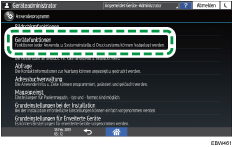
![]() Drücken Sie auf [Systemeinst.]
Drücken Sie auf [Systemeinst.] [Administrator Tools]
[Administrator Tools] [LDAP-Server programmieren / ändern / löschen], um den Bildschirm zum Programmieren des LDAP-Servers anzuzeigen.
[LDAP-Server programmieren / ändern / löschen], um den Bildschirm zum Programmieren des LDAP-Servers anzuzeigen.
![]() Drücken Sie [Programmieren / Ändern].
Drücken Sie [Programmieren / Ändern].
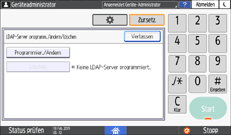
![]() Drücken Sie auf [*Nicht programmiert] und geben Sie dann die Informationen für den LDAP-Server ein.
Drücken Sie auf [*Nicht programmiert] und geben Sie dann die Informationen für den LDAP-Server ein.
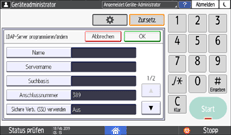
Name: Geben Sie einen optionalen Programmnamen ein. Der Name dient dazu, den Server von anderen LDAP-Servern zu unterscheiden.
Servername: Geben Sie den Hostnamen oder die IPv4-Adresse des LDAP-Servers ein.
Suchbasis: Wählen Sie einen Stammordner für den Start eine Suche aus. In diesem Ordner gespeicherte E-Mail-Adressen sind Suchziele, wenn Dateien mithilfe der Scanner- oder Fax-Funktion versendet werden.
Anschlussnummer: Geben Sie die Anschlussnummer ein, die für die Kommunikation mit dem LDAP-Server verwendet wird.
Sichere Verbindung (SSL): Wenn dies auf [Ein] gesetzt ist, ändert sich die Portnummer in 636.
Ist die Option auf [Aus] eingestellt, kann es zu Sicherheitsproblemen kommen.
Authentif.: Wählen Sie das Authentifizierungsverfahren entsprechend den Authentifizierungseinstellungen des LDAP-Servers aus.
Kerberos-Authentifiz.: Die Authentifizierung erfolgt auf dem KDC-Server. Das Passwort ist durch eine Verschlüsselung geschützt und wird dann an den KDC-Server gesendet.
Digest-Authentifizier.: Die Authentifizierung erfolgt auf dem LDAP-Server. Dieses Verfahren ist nur auf einem Server verfügbar, der die LDAP-Version 3.0 unterstützt. Das Passwort ist verschlüsselt und wird dann an den LDAP-Server gesendet.
Klartext-Authentifizierung: Das Passwort wird ohne Verschlüsselung an den LDAP-Server gesendet.
Aus: Wählen Sie diese Option, wenn keine Serverauthentifizierung erforderlich ist.
Anwendername, Passwort: Geben Sie den Anwendernamen und das Passwort des Kontos ein, das die Suche auf dem LDAP-Server anfordert (Administrator oder Vertreter). Für eine Suchanforderung mithilfe der Authentifizierungsinformationen des Anwenders lassen Sie diese Felder leer.
Sie können stattdessen durch die direkte Eingabe des Anwendernamens und des Passworts das Adressbuch durchsuchen.
Bereichsname: Falls die Option [Kerberos-Authentifizierung] ausgewählt ist, wählen Sie den Bereichsnamen aus.
Programmieren Sie den Bereich im Voraus.
![]() Drücken Sie [Verbindungstest].
Drücken Sie [Verbindungstest].
![]() Legen Sie die Suchbedingungen oder den Hauptanzeigenamen nach der Überprüfung der Verbindung zum LDAP-Server fest.
Legen Sie die Suchbedingungen oder den Hauptanzeigenamen nach der Überprüfung der Verbindung zum LDAP-Server fest.
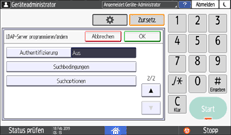
Suchbedingungen: Geben Sie die Attribute wie [Name], [E-Mail-Adresse], [Faxnummer], [Firma] oder [Abteilung] mit bis zu 64 Zeichen als Schlüsselwörter für die Suchbedingungen ein. Geben Sie die zu verwendende Serverumgebung an. Da die Attribute für die Suche im Adressbuch auf dem LDAP-Server verwendet werden, wird die Suchfunktion deaktiviert, wenn keine Attribute eingegeben werden.
Suchoptionen: Legen Sie [Attribut] und [Tastenanzeige] gemäß dem von Ihnen verwendeten Server fest.
Attribut: Geben Sie nach Bedarf das Attribut für optionale Suchbedingungen ein. Um beispielsweise nach der Nummer eines Mitarbeiters zu suchen, registrieren Sie „employeeNo“ als Attribut. Registrieren Sie die Namen der Tastenanzeige, sobald die Suchoptionen gespeichert sind.
Tastenanzeige: Geben Sie den Anzeigenamen der Spalte ein, in die Suchoptionen eingegeben werden. Wenn die Suchoption beispielsweise die Nummer des Mitarbeiters ist, registrieren Sie „employeeNo“.
![]() Drücken Sie auf [OK].
Drücken Sie auf [OK].
![]() Nach Abschluss des Vorgangs drücken Sie auf [Home] (
Nach Abschluss des Vorgangs drücken Sie auf [Home] ( ).
).
![]()
Um den gespeicherten LDAP-Server zu ändern bzw. zu löschen, rufen Sie den Bildschirm [Systemeinst.]
 [Administrator Tools]
[Administrator Tools] [LDAP-Server programmieren / ändern / löschen] auf, drücken Sie auf [Programmieren / Ändern] oder [Löschen] und wählen Sie dann den Namen des LDAP-Servers aus.
[LDAP-Server programmieren / ändern / löschen] auf, drücken Sie auf [Programmieren / Ändern] oder [Löschen] und wählen Sie dann den Namen des LDAP-Servers aus.
